5 طرق لإصلاح خطأ “لا يمكن لصق بيانات مؤسستك هنا” في نظام التشغيل Windows
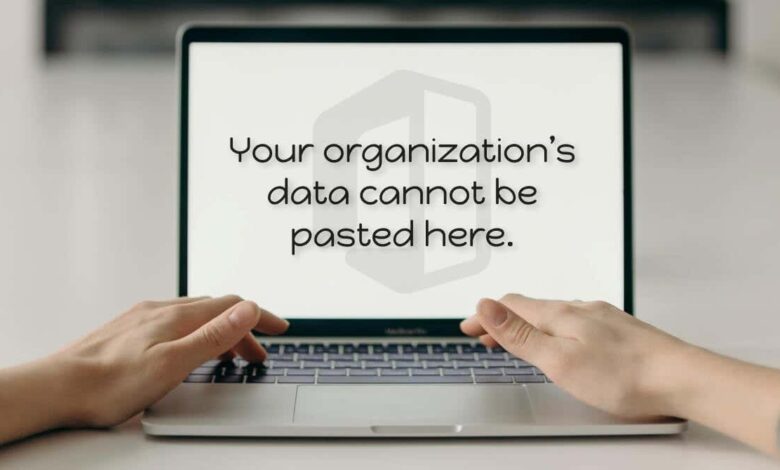
لصق بحرية كاملة وكاملة
يعرض جهاز الكمبيوتر الخاص بك الخطأ “لا يمكن لصق بيانات مؤسستك هنا” عند محاولة لصق البيانات عبر تطبيقات Office (Word وExcel وOutlook وما إلى ذلك) دون الحصول على إذن إداري. يمكن أيضًا أن تؤدي الأخطاء المؤقتة في البرامج على جهاز الكمبيوتر الخاص بك أو تطبيق Office إلى حدوث الخطأ.
يغطي هذا البرنامج التعليمي خمس طرق لإصلاح المشكلات التي تسبب الخطأ “لا يمكن لصق بيانات مؤسستك هنا” على أجهزة الكمبيوتر التي تعمل بنظامي التشغيل Windows وMac.
1. قم بتعديل سياسة حماية تطبيقات Intune
تستخدم الشركات سياسات حماية تطبيقات Microsoft Intune لحماية البيانات الموجودة على أجهزة الكمبيوتر الصادرة للموظفين. ستظهر لك رسالة الخطأ “لا يمكن لصق بيانات مؤسستك هنا” إذا كانت إعدادات سياسة Microsoft Intune الخاصة بشركتك تقيد نقل البيانات خارج تطبيقات العمل.
إذا كان لديك حق الوصول الإداري، فقم بتعديل سياسة حماية Microsoft Intune الخاصة بشركتك للسماح بنقل البيانات خارج التطبيقات المُدارة. وبدلاً من ذلك، قم بإنشاء سياسة جديدة تسمح بنقل البيانات بين أي تطبيق.
ملحوظة: اتصل بالمسؤول إذا لم تتمكن من الوصول إلى لوحة معلومات Microsoft Intune الخاصة بشركتك أو مؤسستك.
- قم بتسجيل الدخول إلى شركتك أو مؤسستك لوحة تحكم Microsoft Intune.
- حدد تطبيقات الخيار على الشريط الجانبي الأيسر واختر سياسات حماية التطبيقات.
- حدد إعداد السياسة الحالي وتوجه إلى قسم “نقل البيانات”. بعد ذلك، قم بتعيين خيار “تقييد القص والنسخ واللصق بين التطبيقات الأخرى” على ذلك أي تطبيق.
إذا لم يكن لدى شركتك أو مؤسستك سياسة لحماية التطبيقات، فحدد إنشاء سياسة خيار لجعل واحدة.
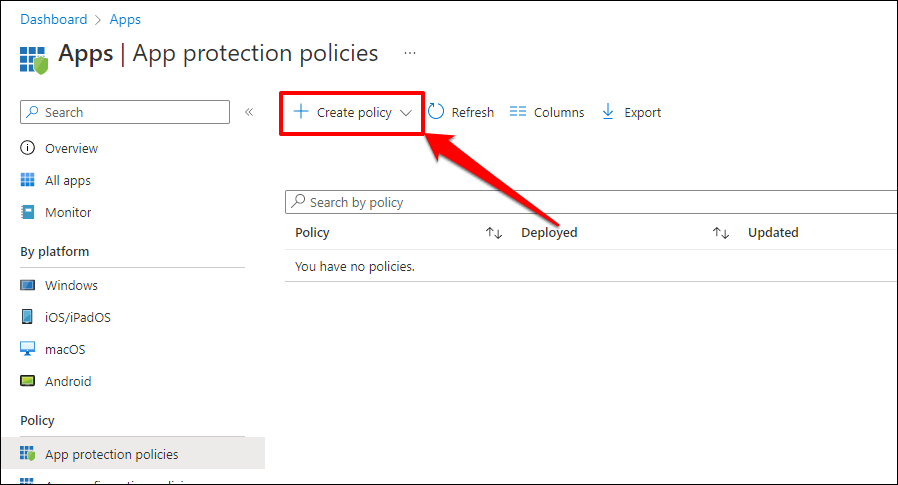
- بعد ذلك، توجه إلى إعدادات > حماية البيانات > نقل البيانات، وقم بتعيين خيار “تقييد القص والنسخ واللصق بين التطبيقات الأخرى” على أي تطبيق.
- يختار نعم لحفظ التغييرات في إعدادات سياسة الحماية.
أعد تشغيل جهاز الكمبيوتر الخاص بك إذا كنت لا تزال تتلقى الخطأ “لا يمكن لصق بيانات مؤسستك هنا” بعد تعطيل قيود نقل البيانات في Microsoft Intune.
2. أعد تشغيل جهاز الكمبيوتر الخاص بك
قد تواجه مشاكل في نسخ البيانات أو لصقها إذا كان تطبيق Office الخاص بك لا يستجيب أو يتأخر. قد يؤدي إغلاق تطبيق Office وإعادة تشغيل الكمبيوتر إلى حل المشكلة.
تأكد من حفظ ملفك أو نسخه احتياطيًا قبل إغلاق تطبيق Office أو إعادة تشغيل جهاز الكمبيوتر الخاص بك، حتى لا تفقد العمل غير المحفوظ.
أعد تشغيل جهاز الكمبيوتر الذي يعمل بنظام Windows
افتح قائمة ابدأ، حدد رمز الطاقة، وحدد إعادة تشغيل.
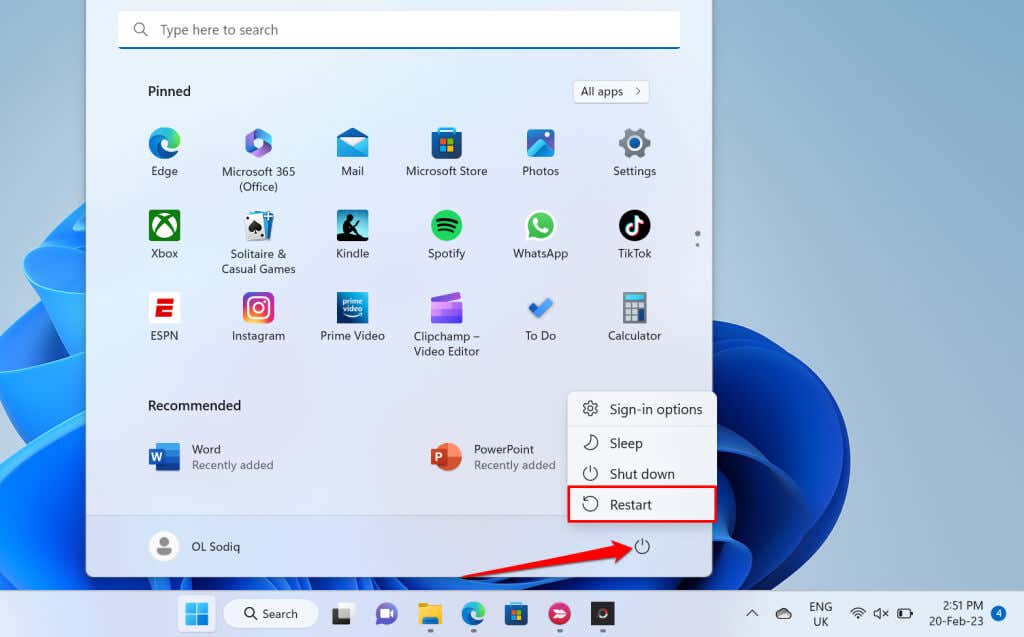
إعادة تشغيل جهاز الكمبيوتر ماك
حدد أيقونة أبل في شريط القائمة وحدد إعادة تشغيل.

3. قم بتحديث مجموعة Microsoft Office
في بعض الأحيان تتعطل تطبيقات Microsoft Office وتلقي رسائل خطأ إذا كانت بها أخطاء أو قديمة. قم بتحديث تطبيقات Microsoft Office الخاصة بك وتحقق مما إذا كان بإمكانك نسخ بيانات التصدير أو لصقها عبر التطبيقات.
قم بتوصيل جهاز الكمبيوتر الخاص بك بالإنترنت (Wi-Fi أو Ethernet) واتبع الخطوات الموضحة أدناه لتحديث تطبيق Office الخاص بك.
- افتح تطبيق Office وافتح ملف علامة تبويب الملف على الشريط.
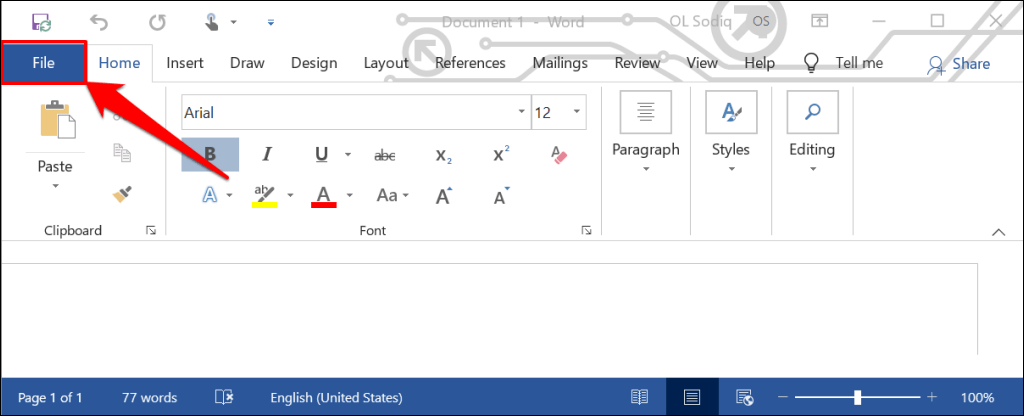
- يختار حساب على الشريط الجانبي.
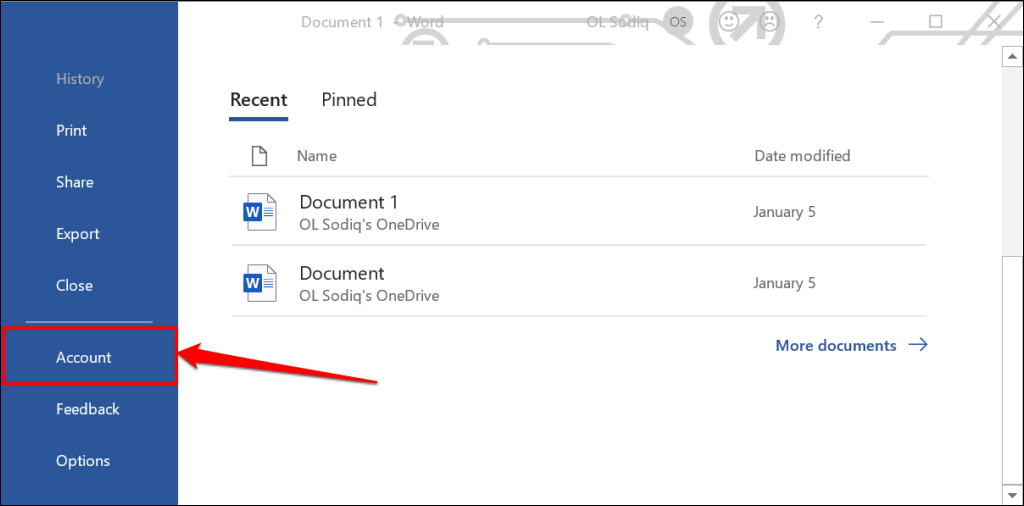
- قم بتوسيع خيارات التحديث خيار القائمة المنسدلة وحدد التحديث الآن.
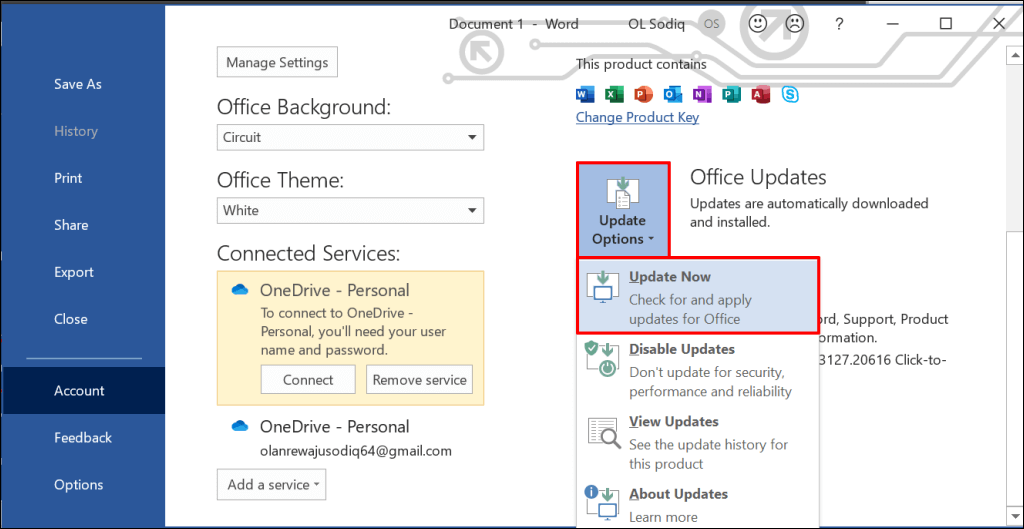
- استمر في استخدام التطبيق بينما يقوم عميل التحديث بتنزيل التحديثات المتوفرة في الخلفية. ستتم مطالبتك بإغلاق تطبيق Office الخاص بك حتى تتمكن الأداة من تثبيت التحديثات التي تم تنزيلها. يختار يكمل للمضي قدما.
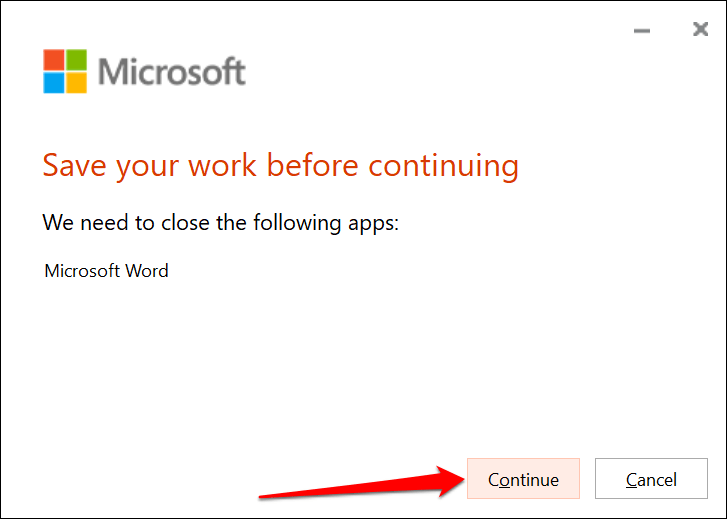
- ستتلقى إشعارًا آخر عند اكتمال التحديث. أغلق عميل التحديث، وأعد فتح تطبيق Office، وتحقق مما إذا كان بإمكانك الآن نسخ البيانات ولصقها.
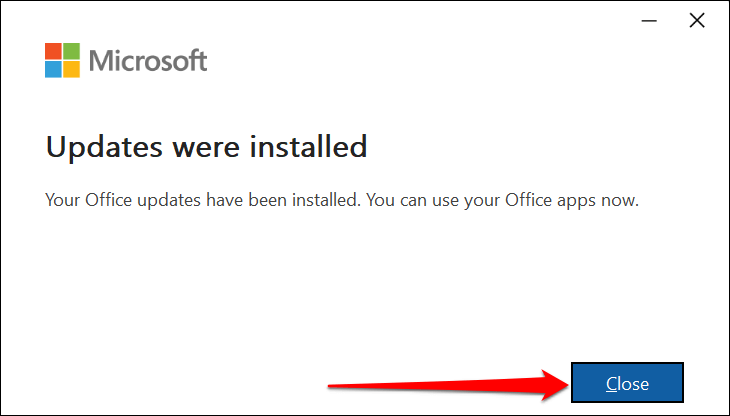
يمكنك أيضًا تحديث تطبيقات Office Suite من متجر Microsoft. ارجع إلى البرنامج التعليمي الخاص بنا حول تحديث تطبيقات Microsoft Office للحصول على إرشادات خطوة بخطوة.
4. الصق في ملف أو مستند مختلف
في بعض الأحيان، يكون الخطأ “لا يمكن لصق بيانات مؤسستك هنا” خاصًا بالملف. افتح ملفًا جديدًا في تطبيق Office وتحقق مما إذا كان بإمكانك لصق النص المنسوخ.
إذا نجحت العملية، فمن المحتمل أن يكون المستند/الملف الذي لا يمكنك اللصق فيه تالفًا. تتمثل إحدى الطرق للتغلب على هذه المشكلة في تكرار مستند Office الذي به مشكلات والتحقق مما إذا كان بإمكانك لصق النص في النسخة المكررة.
قم بإصلاح المستند في حالة استمرار الخطأ. ارجع إلى البرنامج التعليمي الخاص بنا حول إصلاح مستندات Office التالفة أو الفاسدة للحصول على الإرشادات.
5. تمكين التحرير على الملف
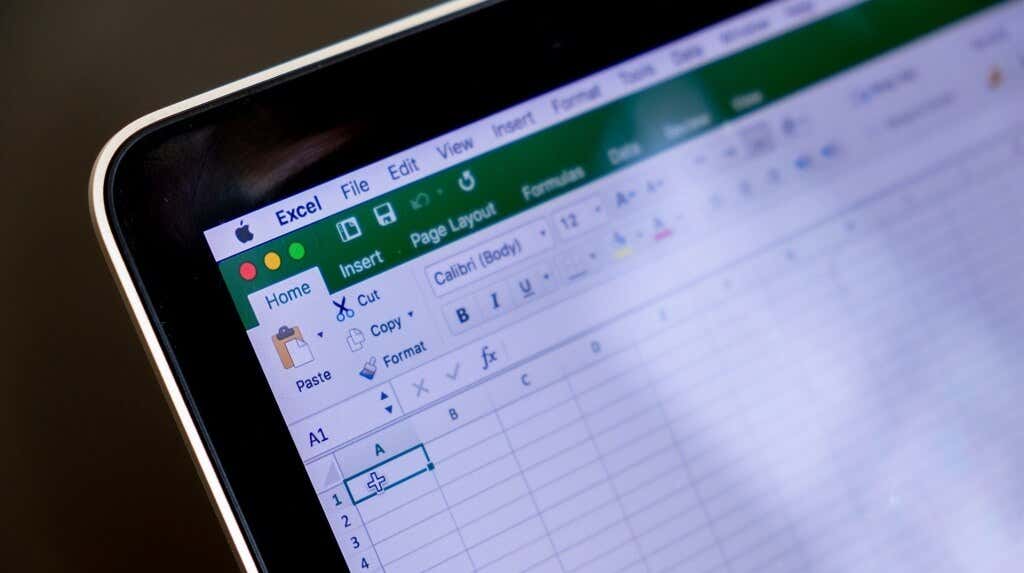
في المرة الأولى التي تفتح فيها ملفًا تم تنزيله من الإنترنت في تطبيقات Office، يتم فتح الملف في وضع القراءة فقط. يُسمى هذا الوضع “العرض المحمي”، وهي ميزة أمان تقلل من خطر الملفات التالفة أو الضارة المحتملة التي تصيب جهاز الكمبيوتر الخاص بك.
لا يمكنك لصق أو تعديل النصوص في المستندات المفتوحة في طريقة العرض المحمية. تعرض تطبيقات Microsoft Office رسالة “عرض محمي” أسفل الشريط عندما لا يكون الملف قابلاً للتحرير.
حدد تمكين التحرير الزر الموجود في نهاية الرسالة للسماح بإجراء تعديلات في المستند.
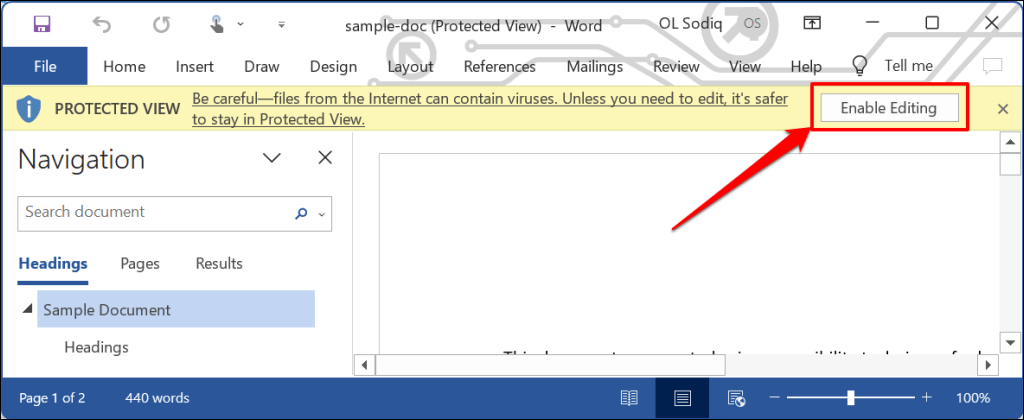
حاول لصق نص في المستند وتحقق مما إذا كان تعطيل طريقة العرض المحمية يؤدي إلى إيقاف الخطأ “لا يمكن لصق بيانات مؤسستك هنا”. تحقق مما إذا كان مسموحًا لك بنسخ البيانات أو لصقها في التطبيق في حالة استمرار الخطأ.
الصق بيانات مؤسستك في أي مكان وفي أي وقت
يمكن أن تساعدك طرق استكشاف الأخطاء وإصلاحها هذه في التغلب على القيود التي تمنعك من لصق البيانات في تطبيقات Office على جهاز الكمبيوتر الخاص بك. اتصل بدعم Microsoft، أو قم بإصلاح تطبيق Office، أو اتصل بقسم دعم تكنولوجيا المعلومات بشركتك إذا استمرت المشكلة.







